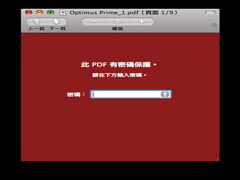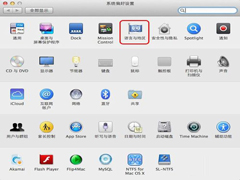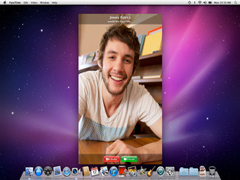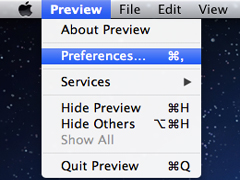MacBook如何使用option+功能键快速打开相应的偏好设置
时间:2023-04-06来源:系统屋作者:小兰
我们在对MAC的一些功能进行调节的时候,常常都是通过开启“系统偏好设置”,然后找到相应的功能进行调节,每次都要先启动“系统偏好设置”,让用户们感到非常麻烦。那么,有没有更便捷的方法呢?今天小编就告诉大家更便捷的调节方法。

解决方法:
在任何一部 MacBook (或者 Pro/Air)上,按住 option 键+最键盘最上面一排的功能键之一,你会发现会自动启动相应的偏好设置,比如:
option+F1/F2(亮度调节),会打开 “显示器”的偏好设置;
option+ F3/F4(Exposé/Dashboard ),会打开 Exposé/Dashboard 的偏好设置;
option+F5/F6(键盘背光调节),会打开“键盘”的偏好设置;
option+F7/F8/F9(音乐切换/播放/暂停),会打开“iTunes”应用程序(这个有点特殊);
option+F10/F11/F12(音量调节),会打开“声音”的偏好设置。
这些就是一些MAC系统功能的快捷键了,有了这些快捷键,我们就可以快速的打开相应功能,从而进行调节。
相关信息
-
-
2023-04-06
MAC如何关闭PDF文档的密码 -
2023-04-05
Mac修改系统语言的方法 -
2023-04-05
MAC下如何建立FaceTime快速拨号
-
-
MAC如何使用预览制作手写签名
我们在日常工作中,有时会遇到需要我们手写签名的时候,这时候该怎么解决呢?许多用户都是使用手写板或者是PS来解决。不过MAC系统的预览工具,也可以帮我们制作签名哦。下面就是具体的步骤啦。 具体制作步骤: 1. 打开预览的偏...
2023-04-04
-
MAC运行Corel的方法
一些用户需要在自己的电脑中使用Corel,不过许多用户却不清楚该如何在自己的MAC上运行Corel,因此,今天小编就为大家介绍一下,MAC上运行Corel的具体步骤。 具体步骤: 1. 确保您的Mac操作系统完全是最新的。如果有必要,使用App...
2023-04-04
系统教程栏目
栏目热门教程
人气教程排行
站长推荐
热门系统下载
- 160次 1 雨林木风 GHOST WIN7 SP1 X86 极速体验版 V2017.08(32位)
- 121次 2 萝卜家园 GHOST XP SP3 极速装机版 V2015.11
- 117次 3 电脑公司 GHOST XP SP3 专业装机版 V2016.10
- 96次 4 风林火山 GHOST WIN7 SP1 X86 经典装机版 V2017.06 (32位)
- 66次 5 雨林木风 GHOST XP SP3 喜迎新年版 V2017.01
- 60次 6 深度技术 GHOST XP SP3 万能装机版 V2016.01
- 60次 7 雨林木风 Ghost XP SP3 完美装机版 2011.08
- 60次 8 深度技术 GHOST WIN7 SP1 X86 电脑城装机专业版 V2016.11(32位)